|
|
|
|
|
|
Примечание:
модуль анализа VoIP доступен только обладателям лицензии VoIP или
пользователям, работающим с ознакомительной версией с выбранной при
установке опцией VoIP.
|
|
|
|
|
|
|
|
|
|
|
|
|
Функция воспроизведения звонка может быть использована для оценки
качества звука, проходящего между сторонами, участвующими в звонке
VoIP. В большинстве случаев анализатор VoIP даст вам возможность
воспроизвести перехваченные звонки (это зависит от наличия
поддержки для определенных кодеков, используемых в данном
VoIP-звонке). Для воспроизведения выберите запись в окне
анализатора VoIP, перейдите в закладку
Потоки RTP
и нажмите кнопку
Воспроизвести.
Помимо этого, вы можете выбрать любую запись на панели справа, где
находится список потоков RTP (например, категория
Потоки
RTP),
затем указать один или несколько потоков, кликнуть по ним правой
кнопкой мыши и выбрать пункт меню
Воспроизвести выбранное.
Таким образом, можно установить взаимосвязь и воспроизвести потоки,
для которых сессия либо отсутствует, либо не поддерживается
сигнальный протокол (т.е. протокол не является SIP или
H.323).
|
|
|
|
|
|
Примечание:
одновременное воспроизведение потоков RTP, принадлежащих разным
звонкам, начатым в разное время, как правило, не сработает.
Основной проблемой является существенный сдвиг по времени между
потоками, принадлежащими разным VoIP-звонкам. Кроме того,
прослушивание аудио-фрагмента, состоящего из несвязанных между
собой частей разных звонков не имеет никакого смысла. Возможность
выбора произвольных потоков RTP для последующего воспроизведения
дается лишь для ручного восстановления звонка из нескольких потоков
в тех случаях, когда "родительские" сессии SIP/H.323
недоступны.
|
|
|
|
|
|
|
|
|
|
|
|
|
После нажатия кнопки
Воспроизвести
откроется окно Media Stream Player:
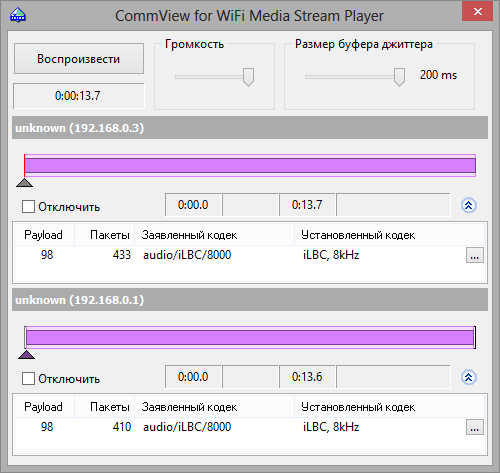
Чтобы показать более подробную информации об аудио-потоках и
получить доступ к ручному выбору кодека нажмите кнопку с двойной
стрелкой. Для каждого потока RTP вы можете:
·Вручную
синхронизировать поток по времени, т. е. привязать время
начала воспроизведения к другим потокам. Для этого переместите
небольшой треугольник налево или направо.
·Выбрать
правильный кодек для каждого потока RTP. В большинстве случаев
Media Stream Player выберет нужный кодек автоматически. Несмотря на
это, при работе с потоками RTP без сессии SIP/H.323 и,
следовательно, без всякой информации о необходимом кодеке вам
придется самостоятельно выбрать кодек из выпадающего списка. Если
вы затрудняетесь в выборе кодека, нажмите кнопку
Подобрать,
и плеер сам попытается выбрать правильный кодек.
Имейте в виду, что иногда не будет возможности воспроизвести звук
из потоков RTP, поскольку сами потоки могут быть зашифрованы или
работать с проприетарными кодеками или кодеками, которые не
поддерживаются в CommView for WiFi.
С помощью ползунка
Громкость
вы можете соответствующим образом настроить громкость звука при
воспроизведении. С помощью ползунка
Размер буфера джиттера
можно симулировать буфер джиттера, который используется
VoIP-станциями при реальных VoIP-разговорах. Обычно размер буфер
джиттера составляет от 30 до 50 мс. Увеличение размера буфера ведет
за собой улучшение качества звука, но вместе с тем и увеличение
задержки.
|